Sida Looga Qaado Sawirka Sawirka Ama Looga Duubay iPadka
Iyada oo badi alaabooyinka Apple ay leeyihiin is-dhexgal isticmaale iyo naqshad aad u dareen leh, hawlo badan ayaa aad u fudud in la barto oo la fuliyo. Si kastaba ha ahaatee, waxyaabaha qaarkood waxaa laga yaabaa inaysan isla markiiba muuqan, sida qaadashada shaashadda iPad-ka.
Waxaad sidoo kale ku duubi kartaa shaashadda iPad-ka, laakiin taasi waa muuqaal cusub. Waxaa laga yaabaa inaad la yaabto sida aad ku bilaabi karto duubista? Markaad barato sida aad u ogaan doonto inay tahay hab aad u fudud in la xasuusto.

Uma baahnid inaad soo dejiso wax software gaar ah si aad u sawirto ama u duubto shaashadda iPadkaaga midkood. Tilmaamahan waxaa si toos ah loogu dhisay interface interface. Waad samayn kartaa labadaba mar kasta oo aad u baahato, dhib malaha waxaad samaynayso.
Sida Screenshot Loogu Sameeyo iPadkaaga(How To Screenshot On Your iPad)
Raac tillaabooyinkan si aad si sahal ah u qaaddo sawirka:
- Marka aad ku jirto shaashadda waxaad jeclaan lahayd inaad sawir ka qaadatid, isla mar ahaantaana riix batoonka korontada iyo badhanka guriga. Haddii aad haysato iPadka FaceID , waxaad u baahan tahay inaad riixdo badhanka sare iyo badhanka Volume Up.

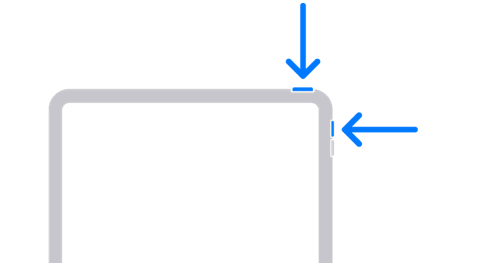
- Shaashadda waa in ay dhalaalaysa cad oo sawirkaagu waa inuu ka soo baxaa dhinaca bidix ee hoose ee shaashaddaada.
- Waxaad ku dhejin kartaa shaashadda si aad u saxdo ka hor inta aan la badbaadin. Tan waxa ku jira jarista ama calaamadaynta sawirkaaga.

Sida Loo Shaadhiyo Diiwaanka iPad-kaaga(How To Screen Record On Your iPad)
Duubista shaashadda(Screen) ee iPad-kaaga waa sahlan tahay hadda Apple waxay ku dartay astaanta si ay si toos ah uga dhex gasho Xarunta Kontroolka(Control Center) . Marka hore(First) , raac tillaabooyinkan si aad u hubiso inaad geli karto awoodda duubista shaashadda.
- Fur Settings > Control Center
- Haddii aadan arkin duubista Shaashada ee(Screen Recording) hoos timaada qaybta ku dar( Include) , ka raadi qaybta Xakamaynta Dheeraadka(More Controls) ah.
- Taabo cagaarka lagu daray ee ku xiga duubista Shaashada(Screen Recording) si aad ugu darto liiska Ku dar(Include) . Duubista shaashada(Screen) hadda waxa laga heli doonaa Xarunta Kontroolka(Control Center) .

Waa kan sida loo isticmaalo hawsha duubista shaashadda:
- Hoos(Swipe) u mari dhinaca midig ee sare ee shaashadda iPadkaaga. Liiska Xarunta Xakamaynta(Control Center) waa inuu soo muuqdaa.

- Taabo summada ku taal xagga hoose ee liiskan oo sawiraya goobada adag ee dulmar goobada. Tirinta waa in ay bilaabataa kahor inta aysan bilaabin duubista shaashadda iPadkaaga. Marka aad ka fogaato Xarunta Kontroolka(Control Center) , waa in aad ku aragto calaamad cas oo ku taal geeska kore ee midig ee iPad-kaaga, taas oo macnaheedu yahay waa duuban yahay.
- Markaad dhammayso duubista, waxaad dib ugu noqon kartaa Xarunta Xakamaynta(Control Center) oo taabo isla summada si aad u dhammayso. Duubistaada ayaa markaa lagu kaydin doonaa duubista kamaradaada(Camera Roll) .
Maskaxda ku hay in shaqada duubista shaashadda iPad-ka ay si fiican u shaqeyso duubista gaaban ee dhowr daqiiqo ah. Weli waxaad samayn kartaa duubid dheer, laakiin duubista ayaa laga yaabaa inay ka joogsato meel aan jirin haddii boos ku filan iPad kaaga ka waayo wax lagu duubo.
Sida Loo Helo Oo Loo Tafatiro Sawiradaada Iyo Duubabkaaga(How To Find And Edit Your Screenshots And Recordings)
iPad kaaga ayaa si toos ah u kaydin doona sawiradaada iyo duubista abka Sawirada . ( Photos)Waxaad si fudud ugu heli kartaa sawiradii iyo fiidyowyadaadii ugu dambeeyay ee duubka kaameerada adiga oo aadaya albamkaagi (Camera Roll)dhawaa (Recents)Waxaad sidoo kale hoos u dhigi kartaa, oo waa inaad aragto liis lagu magacaabo Noocyada Warbaahinta(Media Types) . Hoosta y, waxaad ka heli doontaa laba albam oo si gaar ah loogu talagalay sawir-qaadista iyo duubista shaashadda.

Haddii aad jeclaan lahayd inaad mid ka mid ah kuwan si toos ah uga saxdo abkaaga Sawirrada(Photos) , waxa kaliya ee ay tahay inaad samayso waa taabo sawirka ama muuqaalka oo aad ka heshid badhanka Tafatirka(Edit) ee geeska midig ee sare. Hawshan wax ka beddelku waxay kuu ogolaanaysaa inaad gooyso, beddesho, ama beddesho goobaha sida dhalaalka ama isbarbardhigga sawirkaaga.
Waxa kale oo aad calaamadayn kartaa sawirada adiga oo ku dhejinaya astaanta ellipsis ee midigta sare. Markaas taabo Markup . Waxa lagu siin doonaa doorashooyin kala duwan oo aad ku qorto ama ku sawirto sawirkaaga. Xitaa waxaa jira ikhtiyaarka taliye oo aad isticmaali karto si aad u sameyso khadadka toosan. Waxa kale oo aad ka dooran kartaa midabyo kala duwan. Marka aad ku faraxsan tahay sida aad wax uga beddeshay sawirkaaga, kaliya taabo La sameeyay(Done) .

Haddii aad tafatirayso duubista shaashadda, waxaad si toos ah uga goosan kartaa fiidiyowga shaqadan tafatirka. Kaliya(Just) u dhaqaaji bareeshka labada dhinac ee sawirka fiidiyowga ee dhinaca hoose ee shaashadda. Waxaad sidoo kale ku dhejin kartaa sumadda ellipsis halkan oo waxaad soo dejisan kartaa fiidyahaaga iMovie ama app kale.
Apps-ka kale ee loogu talagalay Tafatirka Sawir-qaadista iyo Duubista(Other Apps For Editing Screenshots And Recordings)
Haddii aad rabto xoogaa xulashooyin ka duwan waxa kaliya ee abka(Photos) sawiradu bixiyo, waxaa jira wadooyin kale oo badan oo aad u qaadi karto tafatirka.
PicsArt waa ikhtiyaar weyn oo loogu talagalay tafatirka sawirada iyo fiidyaha labadaba. Waxay leedahay qalab tafatir oo aad u badan waxayna kuu ogolaaneysaa inaad sameyso isbedelo qoto dheer oo badan. Waxaad ku dari kartaa qoraal, wax ka beddeli kartaa sawirro badan, oo aad ka dooran kartaa shaandhooyin badan oo iyagana la tafatiran karo. App-ka laftiisa iyo ku dhawaad dhammaan astaamihiisa tafatirka waa bilaash, laakiin waxa kale oo aad iibsan kartaa waxyaabaha lagu daro sida farta qoraalka ama filtarrada badan.
Haddii aad si adag u raadinayso wax ku saabsan tafatirka fiidyaha ee duubista shaashaddaada, iMovie waa software tafatirka bilaashka ah ee Apple kaas oo aad u fudud in lagu isticmaalo iPadka. Sidii hore loo soo sheegay, waxaad si toos ah u soo dhoofsan kartaa cajaladahaaga shaashadda iMovie, ama waxaad geli kartaa app oo aad u soo dhoofsan kartaa habkaas marka aad bilowdo mashruuc cusub.
Wadaagista sawiradaada ama duubistaada(Sharing Your Screenshots Or Recordings)
Haddii aad jeclaan lahayd inaad wadaagto shaashadahaaga ama cajaladahaaga, waxaad u samayn kartaa si la mid ah sida aad samayn lahayd sawir ama muuqaal kale. Waxaad ku dhejin kartaa warbaahinta bulshada sida caadiga ah Roll kamaradaada(Camera Roll) , ama waxaad isla markiiba kula wadaagi kartaa abka Sawirada .(Photos)
Si tan loo sameeyo, marka aad daawato shaashadda ama duubista Sawirrada(Photos) , waxaad ku dhufan kartaa summada ku taal dhinaca midig ee sare taasoo muujinaysa sanduuq iyo fallaadho tilmaamaya. Halkan, waxaad ka dooran kartaa sawiro ama muuqaalo badan oo aad wadaagto, waxaadna dooran kartaa app aad wadaagto. Tan waxaa ku jira iMessage, iimaylka, iyo abka kasta oo taageera wadaaga sawiro ama muuqaalo.
Related posts
Sida loo xidho Outlook ee iPadka Aqoonsiga Touch ama Aqoonsiga Wajiga
Sida OneDrive loogu xidho Password-ka, Aqoonsiga Touch ama Aqoonsiga Wajiga iPad-ka
Sida loogu martiqaado qof inuu wax ka beddelo dukumeentiga Word ee iPadka
Sida loo rakibo oo loo isticmaalo add-ins gudaha Microsoft Word iyo Excel ee iPadka
Sida loo maareeyo, wax looga beddelo, loo arko furaha sirta ah ee la keydiyay ee Edge for iPad
6 astaamood oo iPadOS ah waa in isticmaale kasta oo iPad ah uu wax ka ogaado
15 siyaabood oo lagu hagaajiyo arrimaha daadinta baytariga iPad
Sida Loo Isticmaalo Qalinka Apple on iPadka
iPad-ku Ma Dalacay? Halkan waxaa ah 8 shay oo la isku dayo
Bluetooth Aan ka Shaqeyn iPadka? Isku day 13-kan Hagaajinta
Casharka Habka Soo kabashada iPad: Sida loo bilaabo oo loo isticmaalo
Sida loo hagaajiyo iPad ku dheggan Logo Apple
Forge Of Empires waxay u badan tahay inuu yahay ciyaarta iPad-ka ugu balwadda badan abid
Sida loo hagaajiyo qoraalka aan ku shaqayn iPadka
Sida loo hagaajiyo marka iPad-ku aanu shidmi doonin
Habbee ama qari quudinta wararka bogga tab cusub ee Edge for iPad
9-ka Ciyaarood ee iPadka ugu Fiican ee ay tahay inaad isku daydo 2020
Sida loogu sahlo Mawduuca Madow ee Microsoft Edge ee iPadka
Dib u eegista Apple iPadOS: Aragtida Koowaad
Sida loo kaydiyo faylasha Microsoft Office Dropbox ee iPadka
